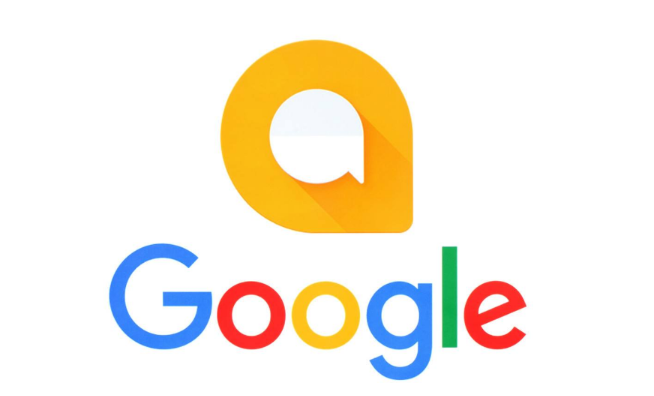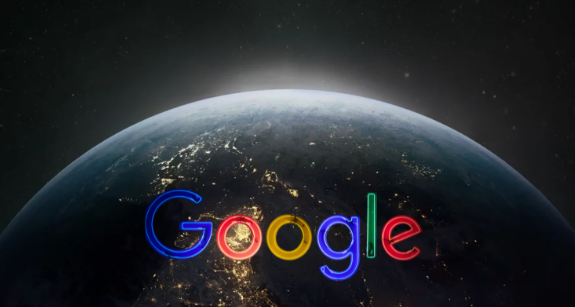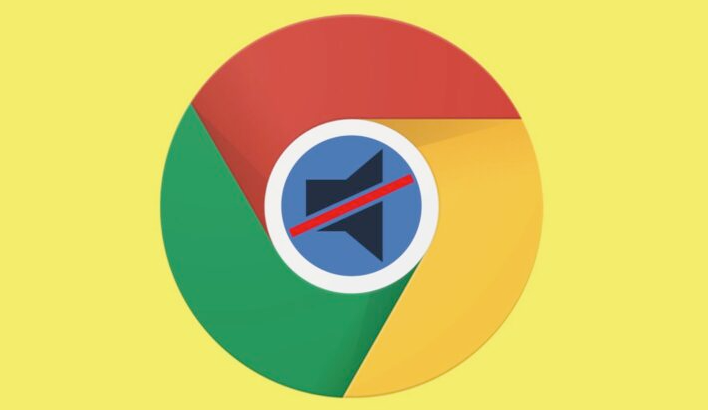详情介绍

1. 启用浏览器内置广告拦截功能:打开Chrome浏览器,点击右上角的三个点(菜单按钮),选择“设置”选项。在设置页面中,向下滚动找到“隐私和安全”部分,点击“网站设置”。在网站设置页面中,找到“广告”选项并点击进入。将“恶意软件和欺诈性网站保护”以及“弹出窗口和重定向”选项开启。这样,Chrome浏览器就会尝试自动拦截一些弹窗广告和恶意网站。不过,并非所有版本的Chrome浏览器都有此内置功能。
2. 安装广告拦截扩展程序:访问Chrome网上应用店,在搜索框中输入“广告拦截”等关键词,然后回车进行搜索。从搜索结果中选择合适的广告拦截扩展程序,如“AdBlock”“uBlock Origin”等。点击扩展程序的详情页面中的“添加到Chrome”按钮,按照提示完成安装过程。安装完成后,在Chrome浏览器右上角会出现扩展程序的图标。点击该图标,根据扩展程序的提示进行启用操作。不同的扩展程序可能有不同的设置界面和启用方式,但一般都可以在图标的弹出菜单或设置页面中找到启用选项。
3. 自定义广告拦截规则(高级用户):部分高级广告拦截扩展支持用户自定义拦截规则。掌握基本的CSS选择器或URL模式匹配知识,可以帮助您精准定位并屏蔽特定类型的广告元素。在扩展的设置界面中,找到“自定义规则”或类似选项,按照官方文档提供的指引输入或导入您编写的规则。例如,通过特定的类名、ID或标签来识别并屏蔽页面上的横幅广告、弹窗等。添加完自定义规则后,访问一些常去的网站检查拦截效果。如果发现误拦或漏拦情况,及时调整规则直至达到满意的拦截效果。
4. 利用浏览器其他功能辅助屏蔽:Chrome浏览器提供了基本的弹出窗口阻止功能,可以在设置中找到“隐私和安全”选项,开启“阻止所有网站的弹出窗口”,减少意外弹窗广告的干扰。某些广告依赖于第三方Cookie进行追踪和投放。在Chrome的设置中,您可以选择限制或完全阻止第三方Cookie,这有助于减少个性化广告的展示。
5. 保持浏览器及扩展的更新:确保Chrome浏览器设置为自动更新,以便及时获取最新的安全补丁和性能改进。同时,也检查已安装的广告拦截扩展是否开启了自动更新功能。每次浏览器或扩展更新后,留意其发布说明,了解是否有关于广告拦截策略的重要变更或新增功能,适时调整自己的使用习惯。